
时间:2023-03-08 编辑:hyd
靠谱助手是一款支持应用多开的电脑安卓模拟器,那么今天小编就给大家讲讲在靠谱助手运行应用之后,怎么进行账号双开,下面一起来看操作步骤。
以在天天模拟器、bluestack版安装靠谱游戏为例,方法如下
1、打开模拟器管理,安装2个模拟器(如果界面不是图1,麻烦参考图2)
图1:
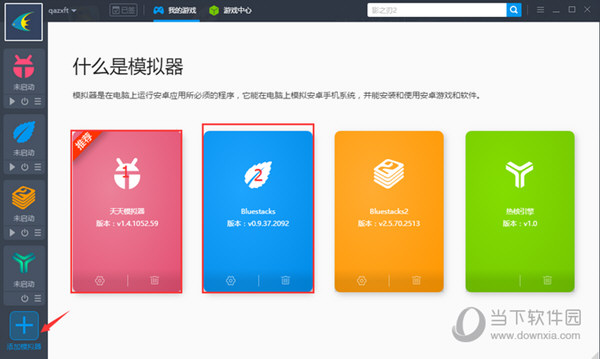
图2:
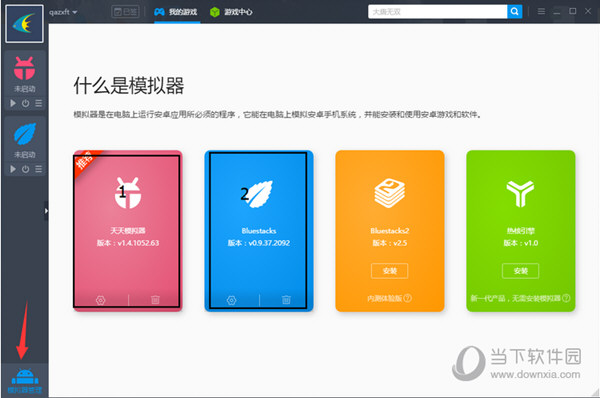
PS:多开推荐电脑内存在6G以上比较合适!
如何查看自己的电脑内存配置→右键桌面上我的电脑、计算机或此电脑,选择属性,查看安装内存(RAM)对应的是几G
2、:回到应用下载,搜索游戏,点击安装选择安装到bluestack版(如下图)
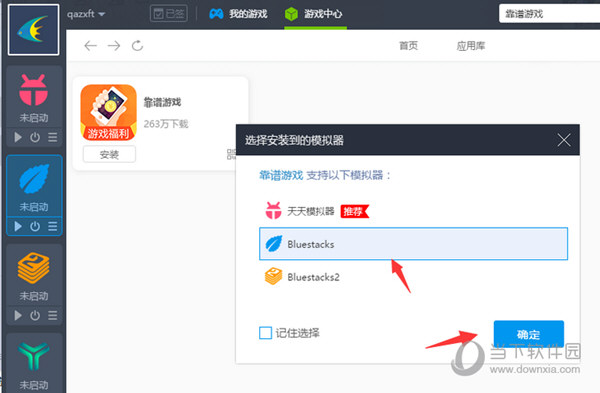
3、再:再回到应用下载,搜索游戏,点击安装。选择安装到天天模拟器(如下图)
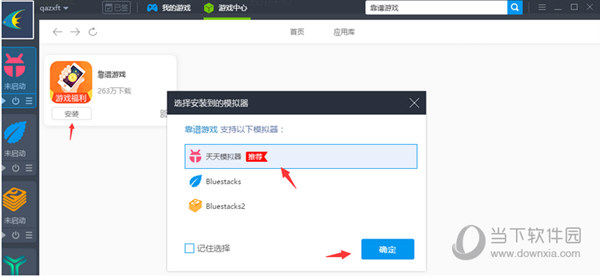
4、安装完成,分别点击2个模拟器的游戏图标,如下图中的两个福利宝,就会启动2个模拟器,达到双开的效果。
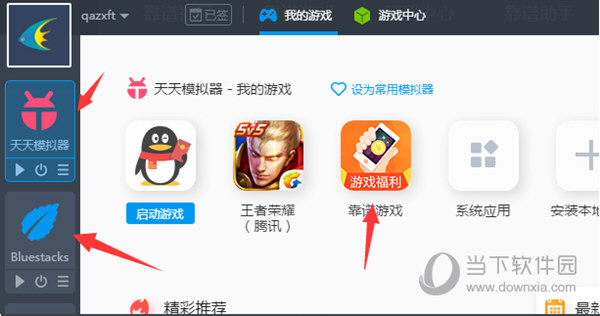
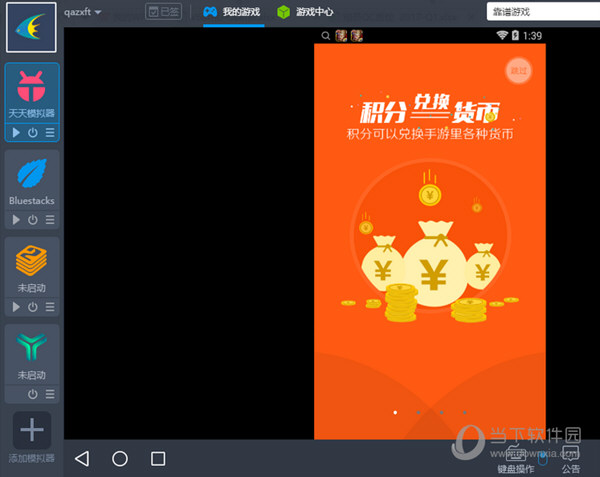
1、问:点击安装为什么没有出现模拟器选择?
打开靠谱助手右上角的软件设置,点击保存即可。
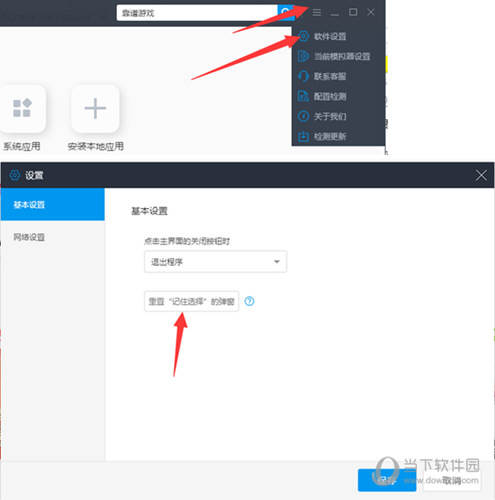
2、问:为什么我安装了新模拟器,点击图标启动的还是原来的?
答:安装了新的模拟器后,游戏需要再次安装,并选择安装到新模拟器内,每个引擎的应用是独立的、区分开的。
3、问:我原来多开过,现在只需要用一个,为什么觉得占用比原来单开高?
答:点击模拟器上的退出按钮,可完全退出模拟器进程,节省电脑运行内存。
以上就是关于靠谱助手怎么双开的全部内容了,其实还是非常简单的,让你可以在电脑上随意进行双开账号,希望能帮助到你。
靠谱助手相关攻略推荐: